许多用户在使用电脑的时候,多少都会出现一些问题,而且基本都是选择系统重装来解决这个问题,市场上哪些一键重装工具最干净还操作简便呢?接下来小编就和大家说说系统重装软件下载使用教程,希望可以帮助到你。
工具/原料:
系统版本:windows 10
品牌型号: 戴尔 成就3910
软件版本:系统之家装机大师
方法/步骤:
1、下载【系统之家装机大师】并打开,工具会自动检测当前电脑系统的相关信息,点击下一步。
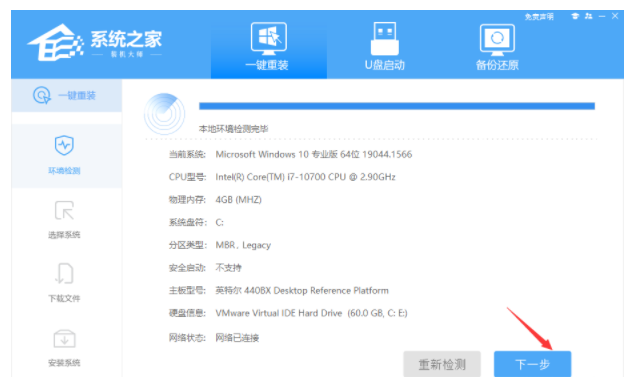
2、选择安装需要安装的系统进行安装。
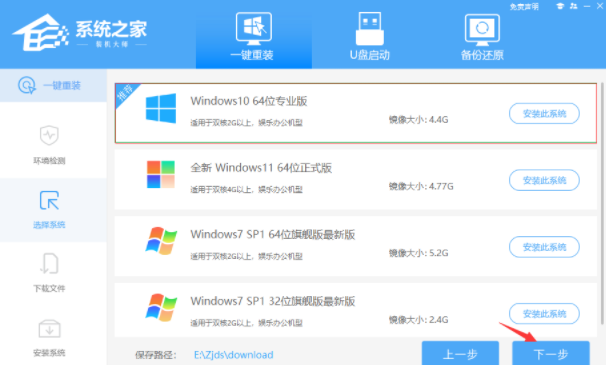
3、等待PE数据和系统的下载。
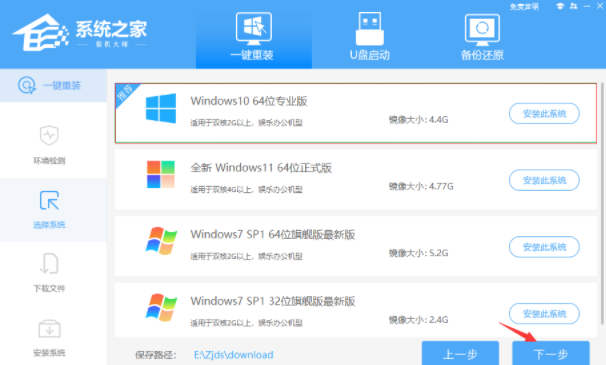
4、下载完成后,等待系统自动重启系统。
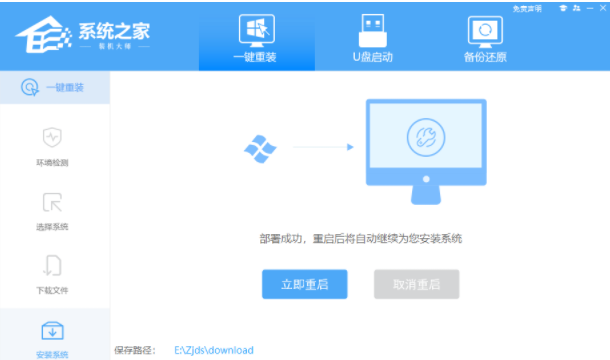
5、选择【XTZJ_WIN10_PE】按回车。
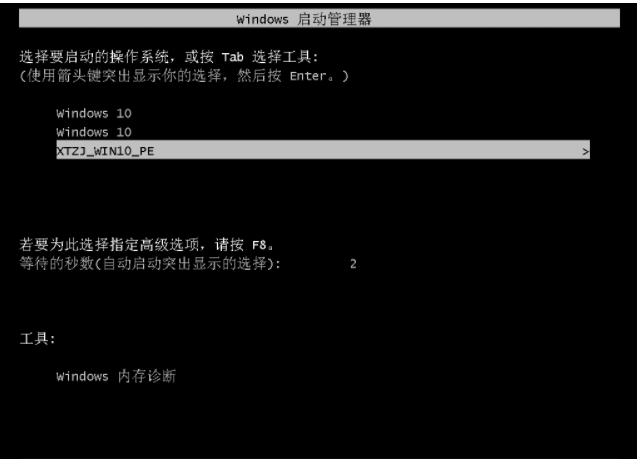
6、等待系统将自动进行备份还原。
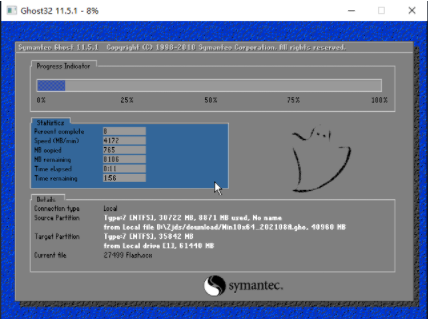
7、系统备份完成后,再次重启,进入系统桌面即完成。
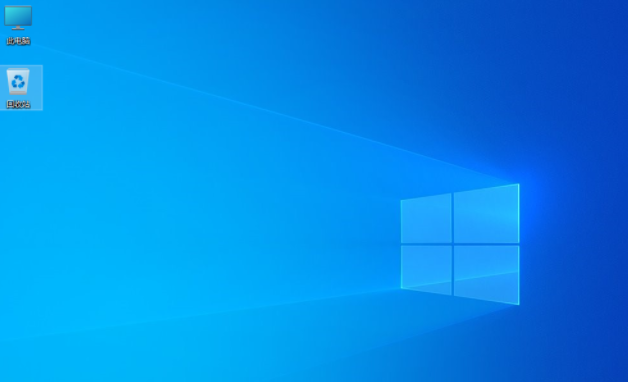
总结:
1、下载【系统之家装机大师】并打开,工具会自动检测当前电脑系统的相关信息,点击下一步。
2、选择安装需要安装的系统进行安装。
3、等待PE数据和系统的下载。
4、下载完成后,等待系统自动重启系统。
5、选择【XTZJ_WIN10_PE】按回车。
6、等待系统将自动进行备份还原。
7、系统备份完成后,再次重启,进入系统桌面即完成。
相关阅读
热门教程
最新教程